Det kan finnas en tid när du har en ISO-bild som du behöver bränna till en CD eller DVD för användning i en dator eller annan enhet. Idag visar vi dig hur du gör det med ImgBurn, ISO-inspelare och Windows Disc Image Burner i Windows 7.
Du kan behöva bränna en ISO för ett operativsystem, programapp, CD, DVD ... etc. Det spelar ingen roll vad ISO-bilden är, att bränna en bild är en ganska okomplicerad process och här tar vi en titt på tre gratisalternativ för att uppnå den.
Använda ImgBurn
ImgBurn är ett fantastiskt gratis verktyg som skapar ISO-bilder, tillåter utbränning av nästan vad som helst och mycket mer. Även om det finns många avancerade funktioner tillgängliga är det enkelt att bränna en ISO till skiva. Ladda ner och installera ImgBurn (länk nedan) tar standardvärdena i installationsguiden.
Det enklaste sättet att använda ImgBurn är att bränna en bild till skiva är att popa in en tom skiva till CD / DVD-enheten, högerklicka på ISO-filen och välja Bränn med ImgBurn .
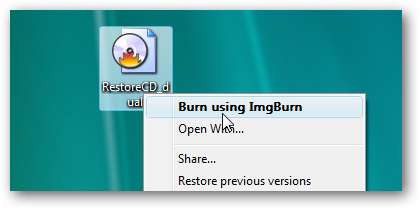
ImgBurn öppnas med käll- och destinationsfält som redan är ifyllda. Du kan lämna standardinställningarna och klicka sedan på knappen Skriv.
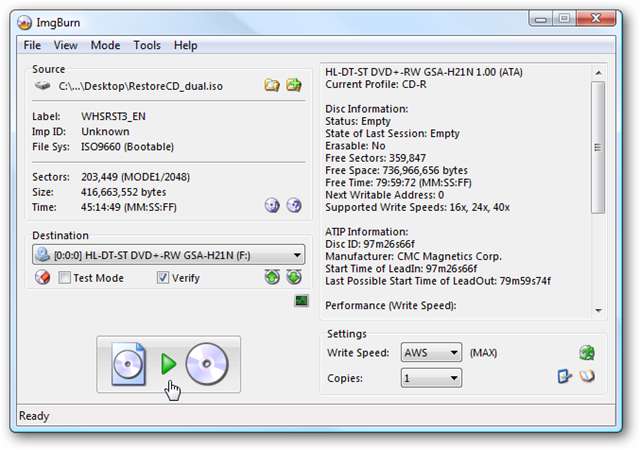
Du kommer att märka att ImgBurn Log-skärmen öppnas, detta är som standard och är avsett att visa felmeddelanden som du kan få under skrivprocessen.
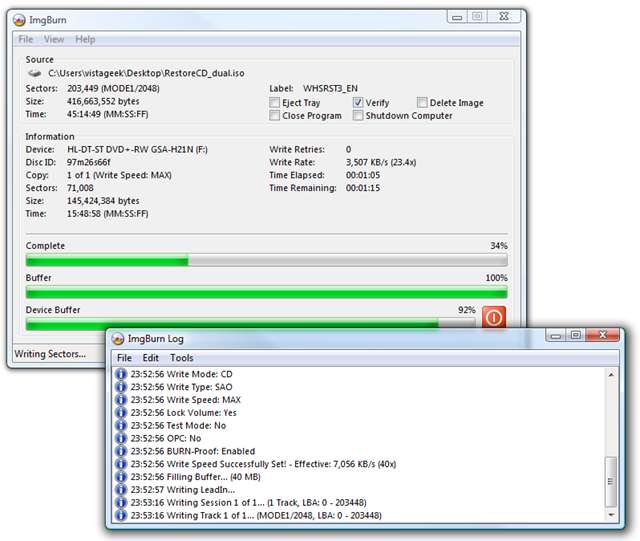
En lyckad brännskada! Det är allt som finns till det ... klicka på Ok och stäng av ImgBurn.
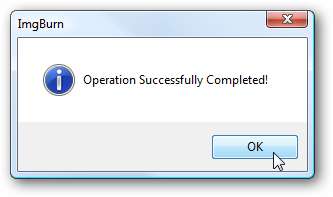
Använd ISO-inspelare
ISO-inspelare (länk nedan) är ett annat bra verktyg för att bränna ISO-bilder till skivor. De har en version för XP, Vista och Windows 7 (32- och 64-bitarsversioner). Pop din tomma skiva i din CD / DVD-enhet och högerklicka på ISO-bildfilen och välj Kopiera bilden till CD från snabbmenyn.
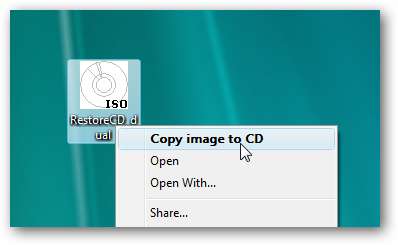
På nästa skärm är bildfilens sökväg i källbildsfältet. Välj enhet med din tomma skiva under inspelare, välj en inspelningshastighet och klicka på Nästa.
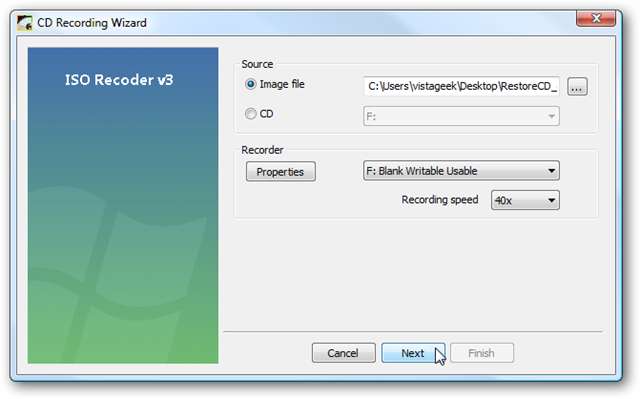
Du ser en förloppsskärm medan data skrivs till skivan och slutförs ...
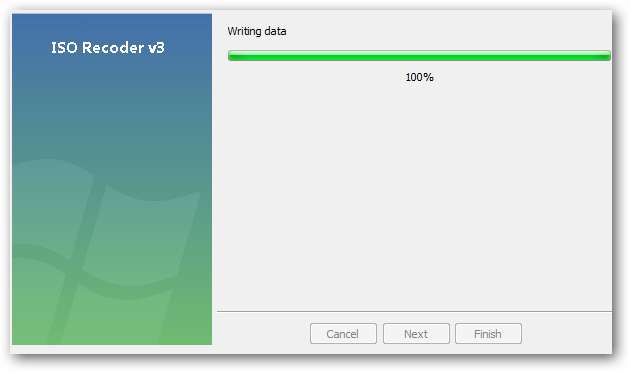
Det är allt! Din skiva kommer att dyka ut och du kan klicka på Slutför för att stänga ISO-inspelaren.

Använd Windows 7
Om du använder Windows 7 använder du den inbyggda Windows Disc Image Burner-funktionen för att bränna ISO-bilder till skiva.

Processen är väldigt enkel, och för en fullständig genomgång av detta, kolla in vår artikel om hur man bränner en ISO-bild i Windows 7 .
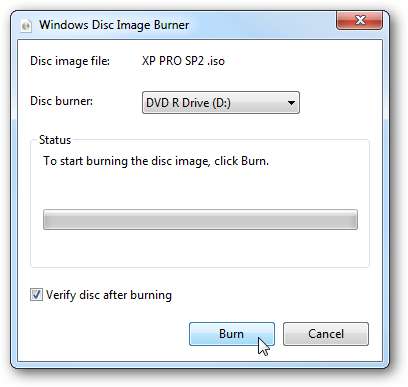
Slutsats
Du behöver inte en dyr kommersiell applikation för att bränna en ISO-bild på skivan. Att använda något av dessa gratisverktyg kommer att få jobbet gjort ganska snyggt.







